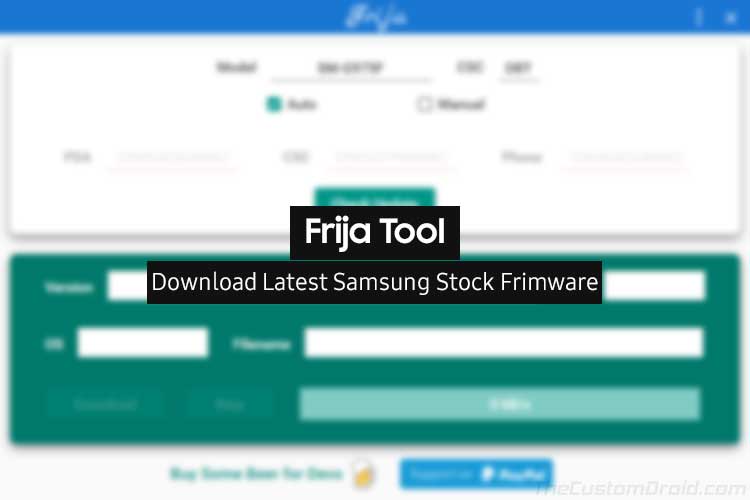Скачать последнюю версию Realme Flash Tool (официальную) и как ее использовать
Realme наконец-то выпустила свою проприетарную прошивку для своих телефонов. Через эту страницу вы можете загрузить официальную версию Realme Flash Tool. Кроме того, вы также узнаете, как использовать инструмент для прошивки стандартной прошивки (пакет Realme UI OFP) на устройствах Realme, чтобы разблокировать, обновить или понизить версию программного обеспечения.
За последние 2 года смартфоны Realme получили огромную поддержку сообщества разработчиков. Ну, в основном потому, что OEM быстро выпускает исходные коды ядра, а также позволяет разблокировать загрузчик.
Таким образом, энтузиасты могут поиграть с программным обеспечением своего телефона и настроить его по своему вкусу и потребностям. Но такие вещи, как установка TWRP, прошивка пользовательских ПЗУ / модов или рутирование через Magisk, иногда могут привести к тому, что ваш телефон превратится в мягкий кирпич.
Хотя Realme предоставляет своим пользователям стандартные файлы прошивки через его официальный портал, Но конечные пользователи не могут легко использовать файлы для разблокировки своих телефонов. Это потому, что они находятся в формате файла OZIP, и нужно будет правильно расшифровать и преобразовать файл прошивки OZIP в ZIP-архив с возможностью восстановления, чтобы иметь возможность использовать его с пользовательскими восстановлениями, такими как TWRP.
Таким образом, без надлежащего инструмента для прошивки пользователям раньше приходилось посещать центры обслуживания клиентов, чтобы просто разблокировать свой телефон и восстановить стандартную прошивку. Но не больше! С доступностью официального Realme Flash Tool пользователи могут легко установить на свои устройства стандартную прошивку Realme UI.
Что такое Realme Flash Tool?
«Инструмент Realme Flash»- это служебная программа для Windows, которая позволяет пользователям устанавливать стандартную прошивку (пакет Realme UI OFP) на свои смартфоны Realme. Инструмент был официально выпущен производителем, чтобы помочь пользователям устанавливать обновления и / или ремонтировать / разблокировать свои телефоны в случае программных блоков.
Инструмент для прошивки поддерживает прошивку официальных пакетов прошивки Realme UI OFP через интерфейс Fastboot. Его графический пользовательский интерфейс во многом похож на Mi Flash Tool от Xiaomi.
Использует
Для владельца смартфона Realme этот инструмент может использоваться для множества разных целей. Ниже приведены некоторые из наиболее распространенных вариантов использования.
- Программное обеспечение принудительного обновления: Вы можете использовать Realme Flash Tool для принудительной установки обновлений программного обеспечения путем прошивки пакета OFP последней версии программного обеспечения.
- Восстановить стоковую прошивку: Вы также можете использовать этот инструмент для отмены / отмены любых изменений, которые вы могли внести в программное обеспечение вашего телефона. Эти модификации могут включать такие вещи, как TWRP, пользовательские ПЗУ, рут и т. Д.
- Не кирпич: Если вы случайно заблокировали свой смартфон Realme из-за неправильной прошивки, вы можете повторно прошить стандартную прошивку с помощью Realme Flash Tool, чтобы разблокировать.
- Исправить проблемы с программным обеспечением: Обновление стандартной прошивки с помощью этого инструмента также может позволить вам исправить потенциальные проблемы с программным обеспечением, такие как загрузочные циклы, разряд батареи, снижение производительности и т. Д.
- Программное обеспечение для перехода на более раннюю версию (версия Realme UI): Инструмент также позволяет вам перейти на более старую версию Realme UI / ColorOS на вашем телефоне. Но обратите внимание, что возврат к предыдущей версии Android, например, с Android 10 на Android 9 Pie, невозможен с помощью этого инструмента.
Важные замечания
Прежде чем продолжить, ознакомьтесь с важной информацией об этом Flash Tool, перечисленной ниже.
- Пакеты прошивки OFP, которые можно записать с помощью Realme Flash Tool, в настоящее время доступны только для Realme 3, 3i, X, X2, X2 Pro и X50 Pro.
- Для прошивки с помощью этого инструмента требуется, чтобы загрузчик вашего телефона был разблокирован.
- Использование этого официального инструмента для прошивки пакетов OFP со стандартной прошивкой не повлияет на гарантию вашего телефона.
- Прошивка прошивки (пакет OFP) через инструмент сотрет все данные, хранящиеся на вашем телефоне. Поэтому обязательно сделайте резервную копию всех важных данных, хранящихся на телефоне.
- И последнее, но не менее важное: этот инструмент не поддерживает режим аварийной загрузки (EDL). Это означает, что если ваш телефон заблокирован и не может загрузиться в режиме быстрой загрузки, вы не сможете использовать этот инструмент для разблокировки. В таком случае вам все равно придется полагаться на QPST или QFIL.
Поддерживаемые устройства
Ниже приведен список устройств Realme, поддерживаемых Realme Flash Tool:
- Realme 3
- Realme 3i
- Realme X
- Realme X2
- Realme X2 Pro
- Realme X50 Pro
Как отметили в компании, в ближайшее время будет добавлена поддержка большего количества устройств, поэтому мы будем обновлять и поддерживать этот список соответствующим образом.
Скачать Realme Flash Tool
Щелкните ссылку ниже, чтобы загрузить последнюю версию Realme Flash Tool. Это было предоставлено непосредственно официальным сообществом.
Этот инструмент является портативной программой, что означает, что он не требует установки. Вы можете просто скачать и запустить его на любом компьютере с Windows.
Как использовать Realme Flash Tool для прошивки стоковой прошивки?
Прошивка стандартной прошивки (пакет Realme UI OFP) на поддерживаемых устройствах Realme с помощью инструмента Realme Flash Tool довольно проста. Ниже вы найдете пошаговые инструкции для полного процесса.
Шаг 1. Разблокируйте загрузчик
Realme Flash Tool выполняет прошивку прошивок на телефонах через интерфейс Fastboot. По той же причине необходимо, чтобы загрузчик вашего телефона был разблокирован.
Если вы уже сделали это, можете перейти к следующему шагу. Если нет, то следуйте руководству по разблокировке загрузчика для вашего телефона Realme по ссылке ниже. Обратите внимание, что разблокировка загрузчика приведет к удалению всех данных на вашем телефоне, поэтому заранее сделайте резервную копию.
Шаг 2. Загрузите телефон в режим быстрой загрузки и подключите его к компьютеру.
Второй шаг – загрузить смартфон Realme в режим быстрой загрузки. Самый простой и самый прямой способ сделать это – сначала выключить телефон, а затем одновременно нажать и удерживать клавиши увеличения громкости и питания.
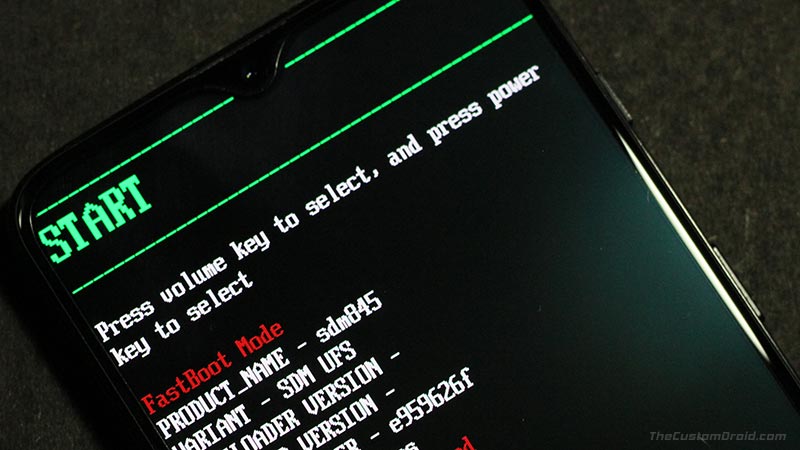
Когда ваш телефон находится в режиме быстрой загрузки, подключите его к компьютеру через USB-кабель.
Шаг 3. Загрузите Realme Flash Tool на свой компьютер и запустите его.
Теперь загрузите последнюю версию Realme Flash Tool, а затем извлеките содержимое загруженного файла (realme_Flash_Tool_V2.zip) на свой компьютер. Как мы упоминали ранее, этот инструмент не требует установки и является переносимой программой.
Итак, откройте извлеченную папку и дважды щелкните исполняемый файл «realme flash.exe», чтобы запустить Realme Flash Tool на вашем ПК.
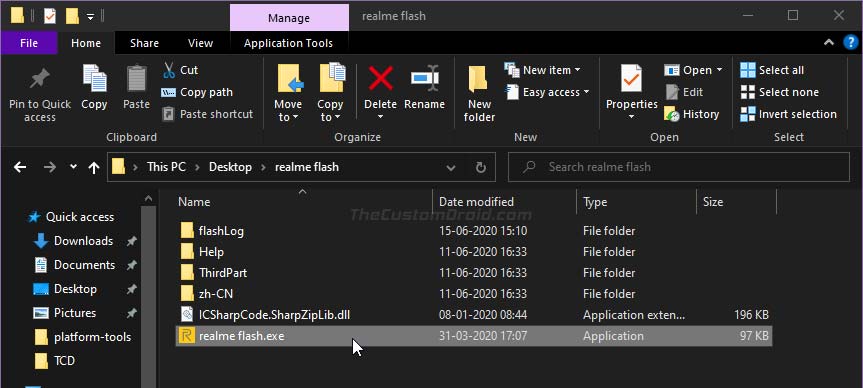
Шаг 4: Установите драйверы USB (при необходимости)
Теперь нажмите кнопку «Загрузка устройства» в инструменте Flash. Когда вы это сделаете, инструмент должен автоматически распознать ваше устройство Realme через интерфейс fastboot и отобразить его уникальный идентификатор (ID) в столбце устройства (как показано на рисунке ниже).
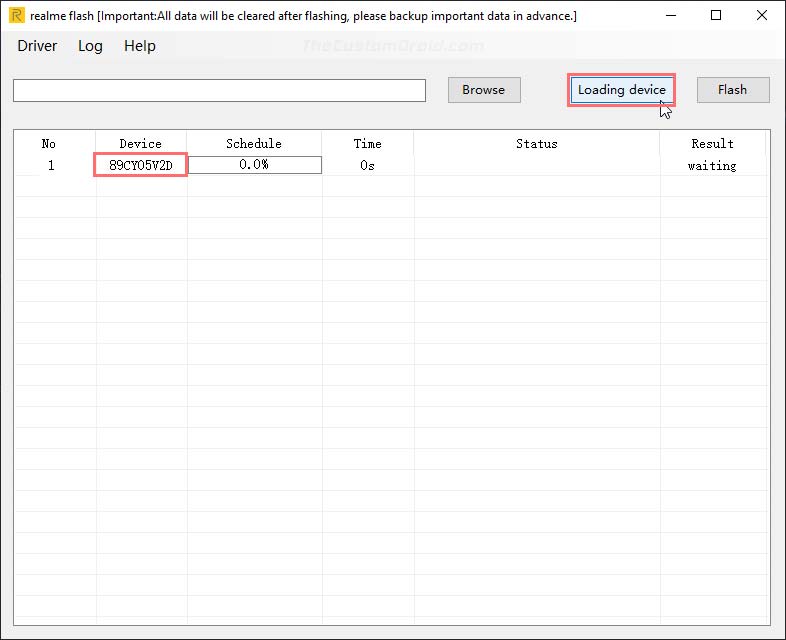
В некоторых случаях флэш-инструмент может также выводить сообщение «Устройство не распознано, проверьте свой телефон!» сообщение об ошибке. Это означает, что соответствующие драйверы USB отсутствуют или неправильно установлены на вашем компьютере. И в таком случае вам необходимо вручную установить драйверы USB для вашего телефона Realme, и инструмент облегчит такой же вариант.
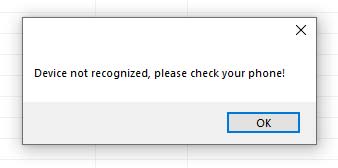
Чтобы установить драйверы USB, щелкните вкладку «Драйвер» в Realme Flash Tool и нажмите «Установить». После завершения установки драйвера перезагрузите компьютер и повторите попытку.
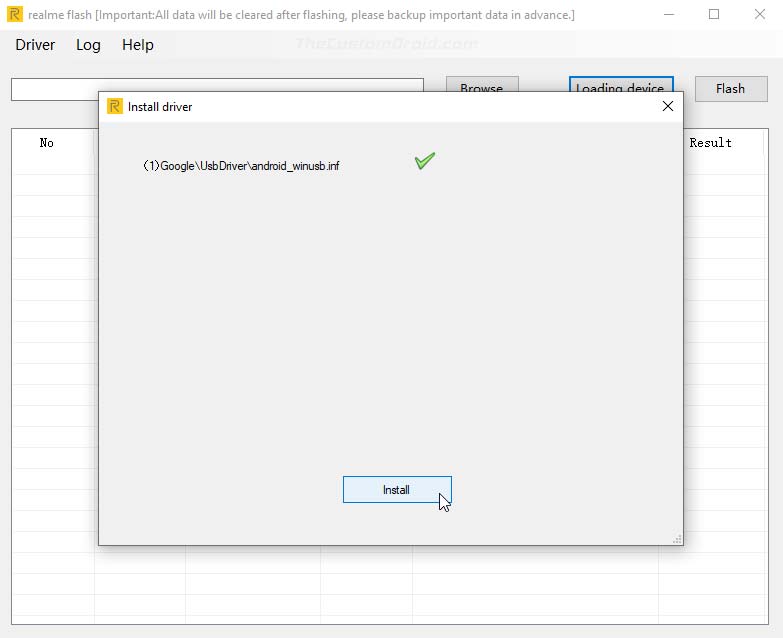
Шаг 5. Загрузите пакет Realme UI OFP для своего телефона
С разблокированным загрузчиком и правильным подключением fastboot ваше устройство Realme готово к прошивке!
Итак, загрузите стоковую прошивку (пакет Realme UI OFP) для своего телефона по таблице ниже. В настоящее время пакеты OFP доступны только для Realme 3, Realme 3i, Realme X, Realme X2, Realme X2 Pro и Realme X50 Pro.
Realme заявила, что «в будущем мы выпустим еще больше смартфонов Realme». Как только будут выпущены пакеты OFP для других устройств, мы обновим этот пост.
- Realme 3
- Realme 3i
- Realme X
- Realme X2
- Realme X2 Pro
- Realme X50 Pro
Шаг 6: Прошивка пакета прошивки OFP с помощью Realme Flash Tool
Теперь вы можете прошить пакет OFP на свое устройство Realme с помощью Flash Tool. Для этого нажмите кнопку «Обзор» в графическом интерфейсе инструмента и выберите пакет прошивки OFP, который вы загрузили на свой компьютер на предыдущем шаге.
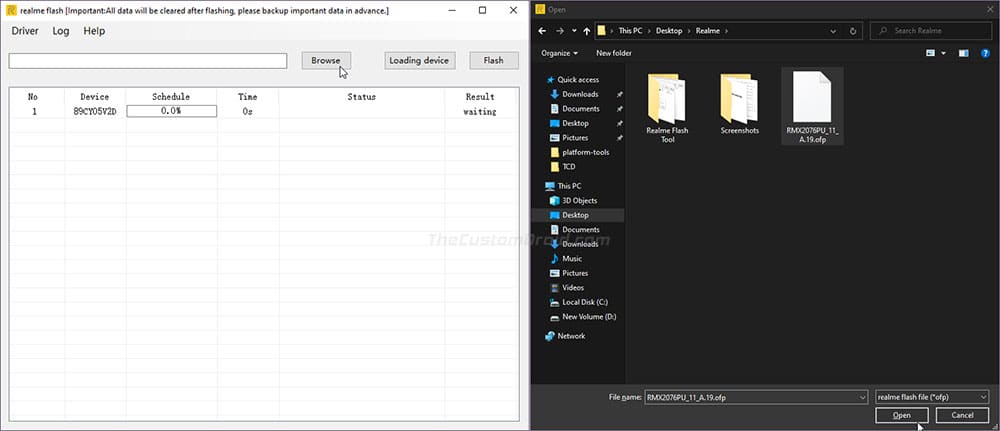
После того, как файл был успешно загружен в инструмент, нажмите кнопку «Вспышка», чтобы запустить его. Теперь вы должны увидеть на экране ПК запрос на подтверждение прошивки, поэтому нажмите «Подтвердить», чтобы наконец прошить стандартную прошивку на вашем устройстве Realme.
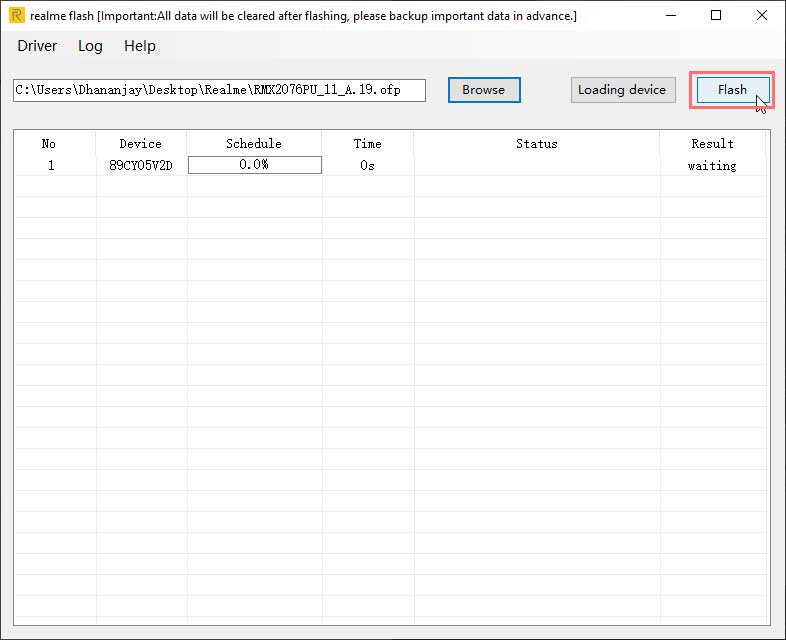
Процесс прошивки может занять минуту или больше, в зависимости от размера файла прошивки и устройства. За это время прогресс будет отображаться в столбце «Расписание». После завершения вы должны увидеть на экране сообщение «Перепрошивка завершена», и ваше устройство Realme автоматически перезагрузится в ОС, которую вы только что перепрограммировали.
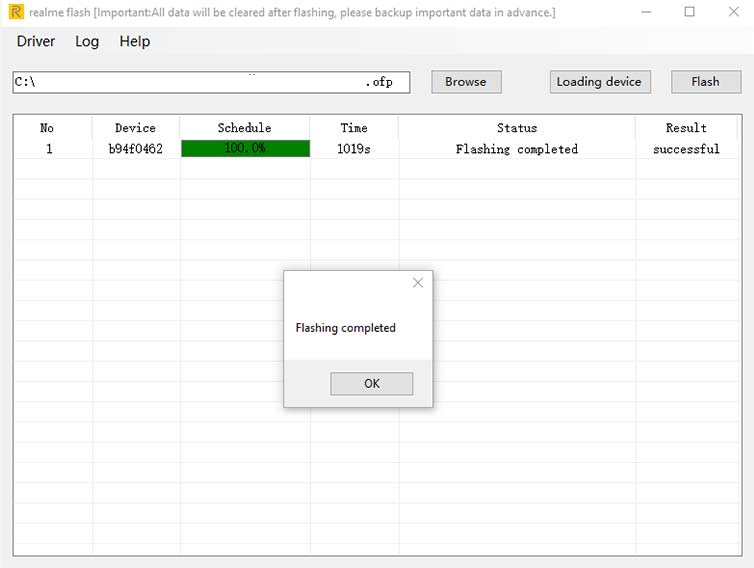
Это оно!
Часто задаваемые вопросы (FAQ)
- Вопрос: Могу ли я прошить пакеты прошивки Realme OZIP с помощью Realme Flash Tool?
- Ответ: Нет. Инструмент поддерживает только прошивку пакетов OFP через протокол fastboot. Любые другие типы пакетов прошивки, включая OZIP, не поддерживаются.
- Вопрос: Повлияет ли прошивка прошивки с помощью программы для прошивки на официальную гарантию моего устройства?
- Ответ: Нет. Обновление файлов прошивки на вашем устройстве Realme с помощью официального инструмента Realme Flash Tool не влияет на гарантию. Он остается нетронутым.
- Вопрос: Инструмент Flash показывает «Центральный каталог не найден» сообщение об ошибке и перепрошивка не выполняется, что мне делать?
- Ответ: Ошибка «Центральный каталог не найден» означает, что вы используете пакет OFP, не предназначенный для вашего конкретного устройства Realme. Убедитесь, что ваше устройство указано в списке поддерживаемых устройств выше.
- Вопрос: Могу ли я понизить версию своего телефона Realme с Android 9 Pie до Android 10 с помощью Realme Flash Tool?
- Ответ: Нет. Вы не можете перейти на более раннюю версию Android с помощью этого инструмента. Однако вы можете вернуться к более старым версиям пользовательского интерфейса Realme в той же версии Android.
- Вопрос: Процесс перепрошивки резко прерывается, что мне делать?
- Ответ: Если процесс флэш-памяти завершился неудачно, вы можете использовать вкладку «Журнал» инструмента флэш-памяти для просмотра и анализа файла журнала. Если вы не смогли указать причину сбоя, вы можете поделиться с нами журналом. Мы попытаемся просканировать журнал и помочь вам решить проблему.
- Вопрос: Когда Realme Flash Tool будет поддерживать устройство Realme?
- Ответ: Как отмечает Realme, ожидается поддержка большего количества устройств. Мы будем постоянно обновлять эту страницу последними версиями Realme Flash Tool, а также пакетами OFP для всех других смартфонов Realme по мере их добавления.
[/note]
Итак, вы только что загрузили Realme Flash Tool и узнали, как использовать его для прошивки стоковой прошивки на устройствах Realme в режиме быстрой загрузки. Это должно было позволить вам разблокировать телефон, если он был заблокирован, или вручную обновить / понизить версию пользовательского интерфейса Realme.
Если у вас есть какие-либо вопросы об этом недавно выпущенном флеш-инструменте или его использовании, или вы чувствуете, что где-то застряли при выполнении инструкций в этом руководстве, не стесняйтесь спрашивать нас.
// Источник: Сообщество Realme (1, 2, 3, 4, 5) | Через: XDA

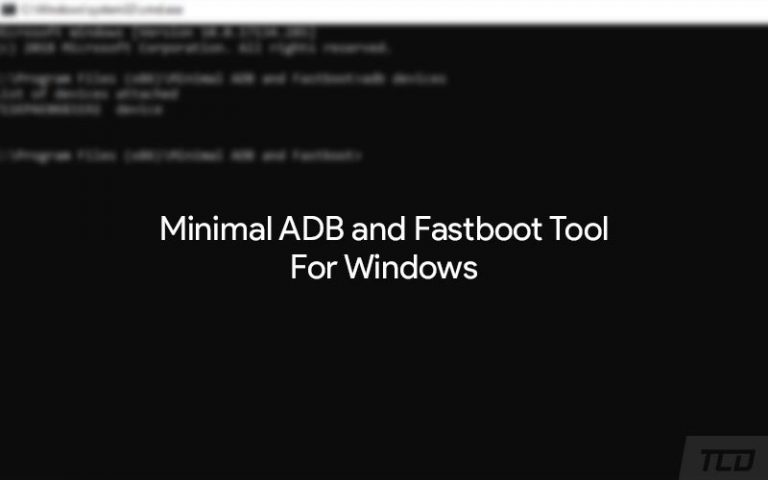
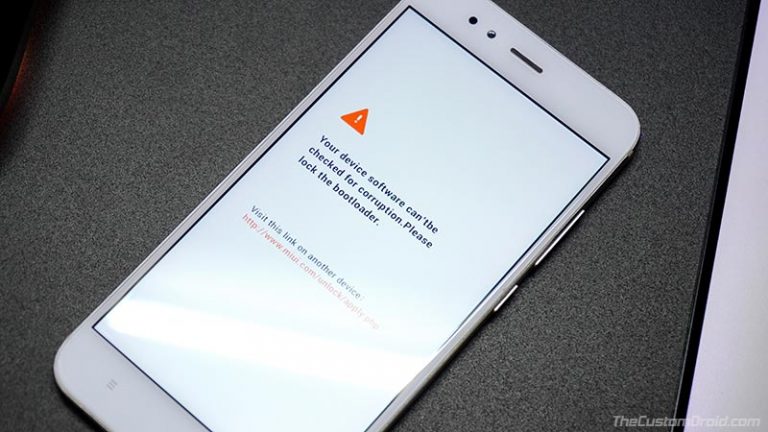

![Загрузите порт GCam для OnePlus 7, 7 Pro, 7T и 7T Pro [Latest]](https://hoow.ru/wp-content/uploads/2020/11/download-install-google-camera-port-on-oneplus-7-pro-768x480.jpg)